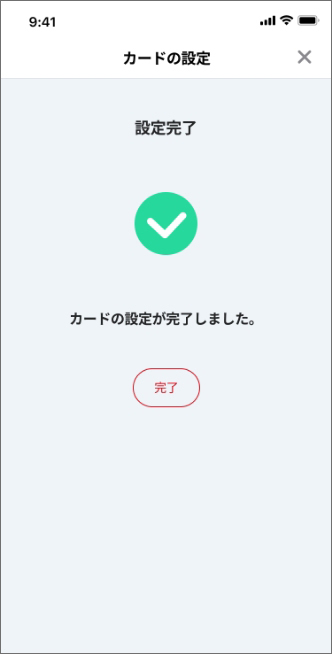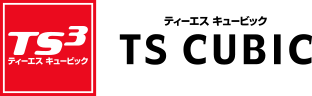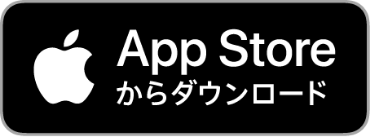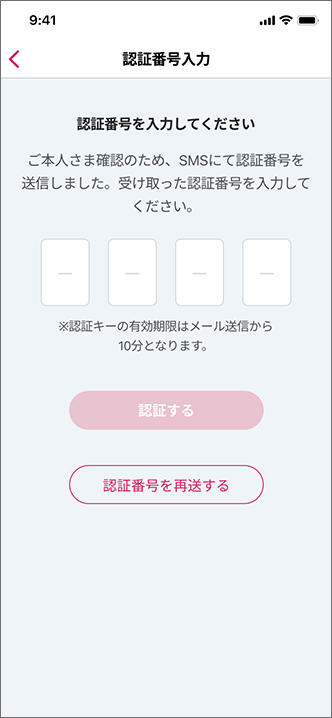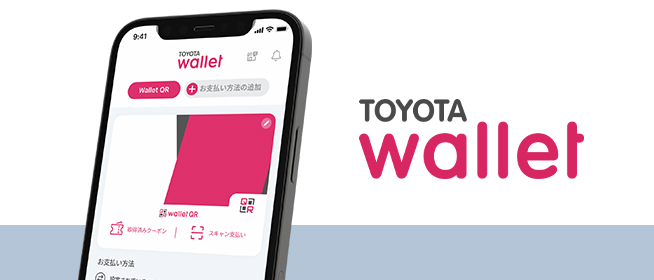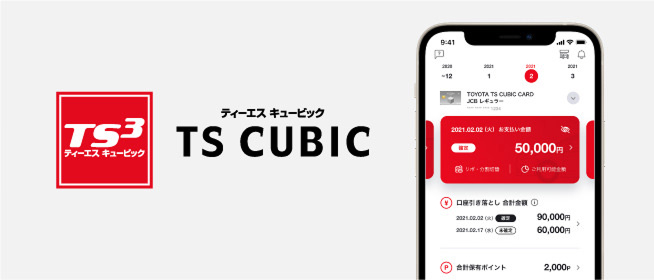TOYOTA Wallet残高ポイントチャージ
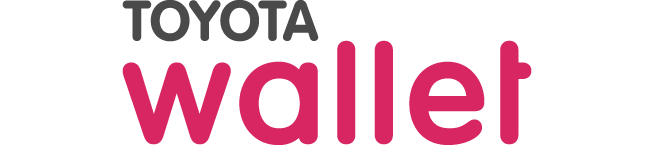
お持ちのTOYOTA Wallet残高に、1,000ポイント以上から1,000ポイント単位で入金(チャージ)することができます。
対象カード
- TOYOTA TS CUBIC CARD
- TOYOTA TS CUBIC VIEW CARD
- TOYOTA TS CUBIC Pay
- いきいきぷらちな倶楽部 TS CUBIC CARD
- レクサスカード
ポイント還元率(1ポイント=0.5円相当分)

ご注意
- ポイントチャージいただけるのは、TOYOTA Walletアプリのご登録名義とカード個人会員ご本人さまが同一の場合に限ります。
- ポイントチャージには、上記対象カードをポイントチャージの設定でご登録する必要があります。
- 1回あたり最大50,000ポイントチャージいただけます。
- ポイントチャージお手続き完了後、TOYOTA Walletの残高に即時反映されます。
そのため、ポイントチャージのキャンセルはできません。 - ポイントチャージは、Android版アプリ2.0.0以上、iOS版アプリ2.0.0以上のバージョンでご利用いただけます。
TOYOTA Wallet アプリのダウンロードはこちら
- AppleおよびAppleロゴ、iPhoneは米国およびその他の国で登録されたApple Inc.の商標です。App StoreはApple inc.のサービスマークです。
- iPhoneの商標は、アイホン株式会社のライセンスにもとづき使用されています。
- AndroidおよびGoogle Play、Google Play ロゴは、Google LLC の商標です。
ポイントチャージお手続き方法
ポイントチャージ方法
- ポイントチャージには、上記対象カードをポイントチャージの設定でご登録する必要があります。
STEP1.「ウォレットのお支払い」を選択
TOYOTA Walletアプリの「設定」の「ウォレットのお支払い」を選択してください。
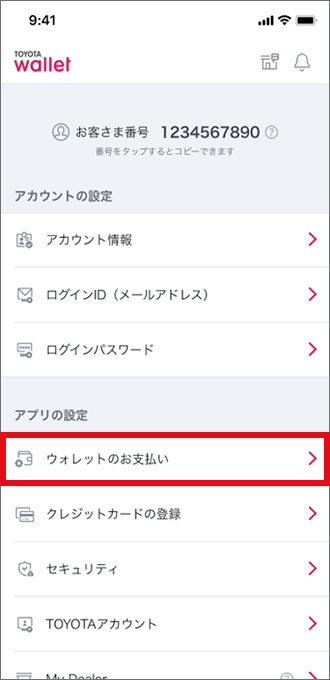
STEP2.お手持ちのお支払い方法を選択
「iD / Mastercard残高の設定・変更」もしくは「QUICPay残高の設定・変更」を選択してください。
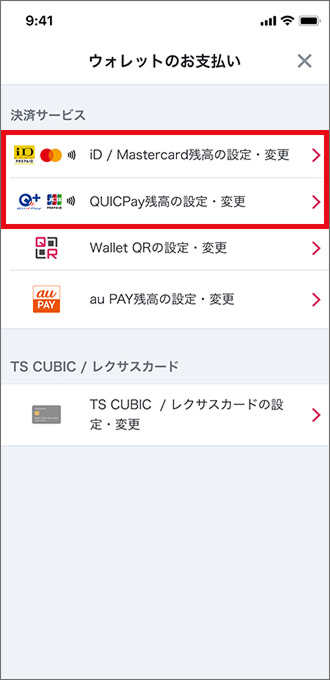
STEP3.「チャージ方法の設定・変更」を選択
「チャージ方法の設定・変更」を選択してください。
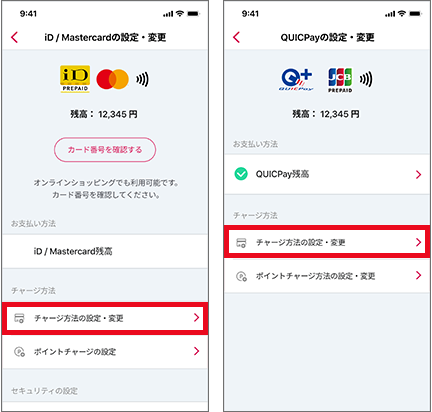
STEP4.「ポイントでチャージする」を選択
「ポイントでチャージする」を選択してください。
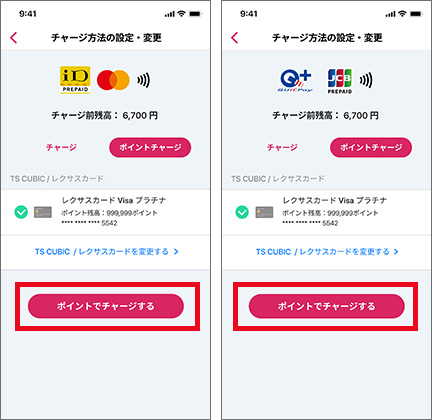
STEP5.チャージ金額を選択後、「+ チャージする」を選択
チャージしたい金額を選択し、「+ チャージする」を選択してください。
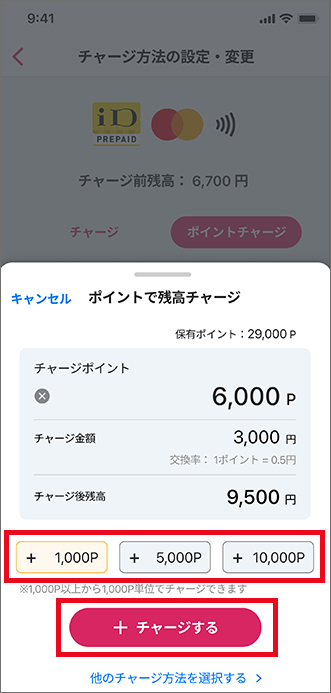
STEP6.チャージ完了
チャージが完了しました。
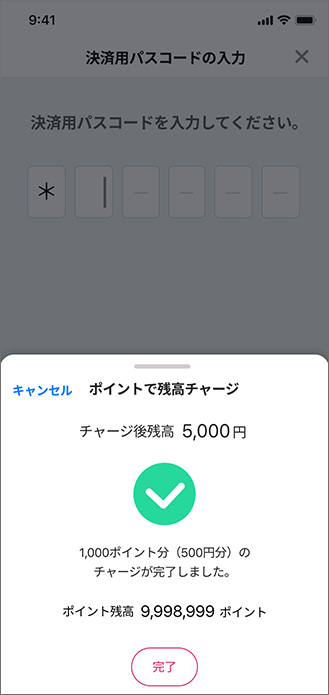
ポイントチャージのカード登録方法
STEP1.「ウォレットのお支払い」を選択
TOYOTA Walletアプリの「設定」の「ウォレットのお支払い」を選択してください。
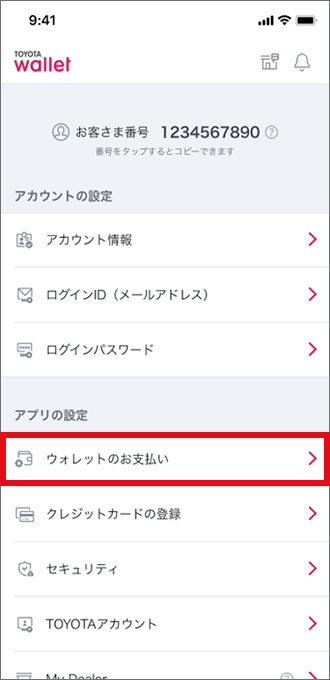
STEP2.お手持ちのお支払い方法を選択
「iD / Mastercard残高の設定・変更」もしくは「QUICPay残高の設定・変更」を選択してください。
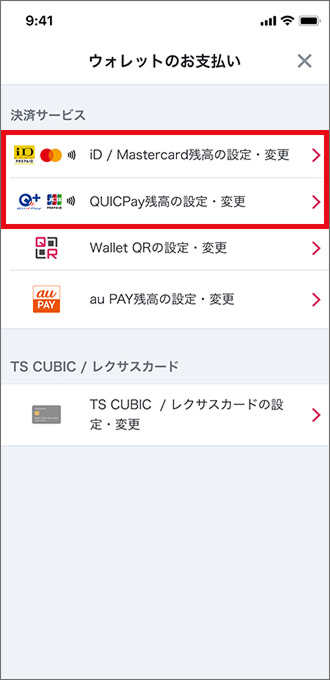
STEP3.「ポイントチャージの設定」を選択
「ポイントチャージの設定」を選択してください。
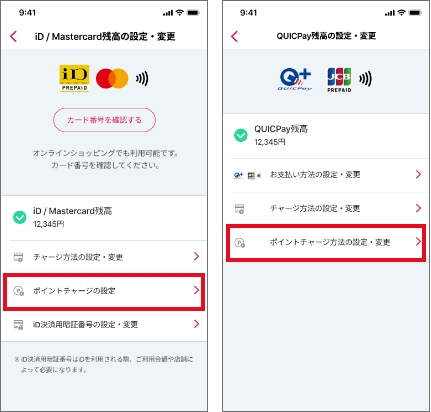
STEP4.「TS CUBIC / レクサスカードを設定する」ボタンをタップ
「TS CUBIC / レクサスカードを設定する」ボタンをタップしてください。
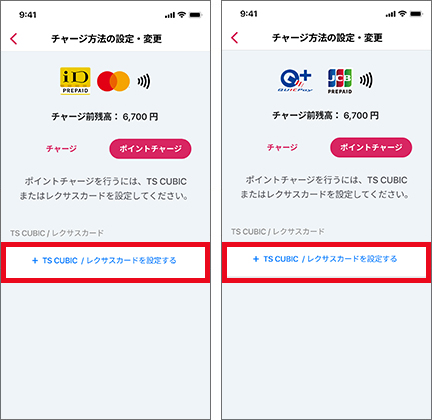
STEP5.「IDを連携する」ボタンをタップ
追加したいMY TS CUBIC IDとパスワードを入力して、「IDを連携する」ボタンをタップしてください。
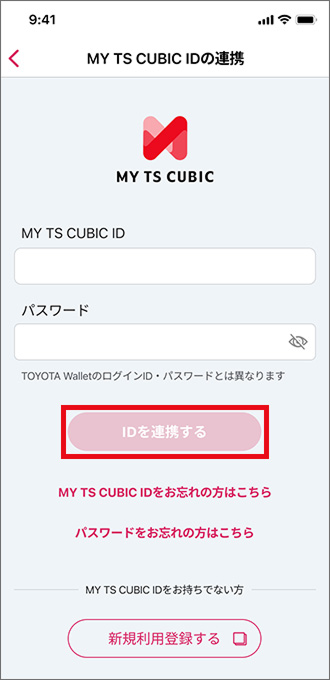
STEP7.カードの設定完了